오늘은 캐시비 홈페이지에 신규회원 가입을 하고 캐시비 교통 카드를 등록하는 절차에 대해 알려드리도록 하겠습니다. 티머니와 교통카드를 양분하고 있는 캐시비 교통카드는 사기 위해 카드 판매처를 찾아가야 했는데요. 최근 오케이캐쉬백과 제휴하여 온라인 캐시비 교통카드를 발급받는 이벤트가 진행 중이니 참조해서 발급받으시면 좋겠습니다.

캐시비 홈페이지 회원가입
먼저 검색어 "캐시비"로 다음이나 구글에서 검색해서 캐시비 홈페이지를 찾아갑니다.

캐시비 우측상단에 개인회원을 클릭하면 로그인, 회원가입, 아이디/비밀번호 찾기 등의 메뉴가 보입니다. 회원가입을 클릭해서 신규 회원 가입을 해보겠습니다.

1. 캐시비 회원가입 본인인증
캐시비 회원가입을 시작하면 본인인증이 먼저 필요합니다.
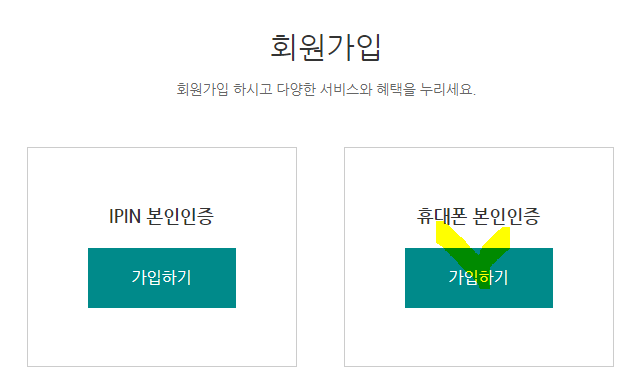
※ IPIN은 이제 어떻게 쓰는지도 모르겠고 휴대폰 본인인증을 클릭하여 PASS인증을 완료해줍니다.
2. 캐시비 회원가입 약관 동의
약관 동의 화면에서 전체 동의(필수)에 체크하고 웹사이트 이용약관, 개인정보 수집 이용에 동의해주면 됩니다.

3. 캐시비 아이디 비밀번호 입력
캐시비에서 사용할 아이디, 비밀번호를 입력하세요. 아이디는 이메일을 가지고 사용합니다.

4. 캐시비 컨택정보 입력 (주소, 이메일, 연락처)
주소, 이메일, 연락처 등 연락이 가능한 정보를 입력해줍니다. 연락처 이메일은 아이디 이메일과 다른 이메일로 지정이 가능합니다.

5. 캐시비 광고성 정보 수신 동의
캐시비 sns, 이메일 중 체크하여 광고성 정보 수신에 동의할 수 있습니다.

캐시비 회원가입을 위한 모든 정보 입력을 끝나면 "다음" 버튼을 눌러 회원 개입을 완료해줍니다.
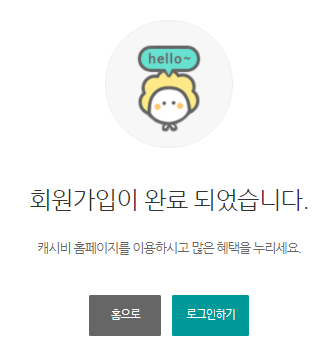
캐시비 홈페이지 회원가입 후 로그인 그리고 캐시비 교통카드 등록하기
캐시비 회원가입을 완료하고 홈페이지에 정상 로그인이 잘 되는지 확인합니다.
로그인 방법은 가입시 등록한 이메일 아이디와 비밀번호 또는 I-PIN 및 휴대폰 로그인이 가능합니다.

캐시비 로그인 후 바로 볼 수 있는 화면이 내 카드 관리 화면입니다. 여기에 캐시비 카드를 등록하고 여러 혜택을 확인하시기 바랍니다.
- 어린이/청소년 할인
- 소득공제 혜택
- L-POINT 적립 등
캐시비 내 카드 관리 카드 등록 하기
캐시비 홈페이지의 My캐시비 > 내 카드 관리 메뉴의 카드 등록 버튼을 클릭하세요.
※ pop캐시비 카드로 등록 가능합니다만 캐시비 카드 사용금액만 소득공제 처리가 가능합니다.

16자리 숫자로 되어있는 카드 번호를 입력하고 중복 확인을 하면 등록 가능한 카드인지 확인됩니다.

카드번호 중복확인이 정상이면 바로 "카드번호 등록" 버튼을 눌러주세요.

어라? 이게 뭔가요?? 카드번호 등록이 안되는데 모바일 캐시비 앱 실행 및 본인인증 후 다시 시도하여 주십시오.라고 나옵니다. 모바일 앱 캐시비 앱을 사용해야 된다는 얘기인가요?

아쉽지만 시간상 캐시비 모바일 앱 관련해서는 본 글 하단에 있는 관련 글 내용을 추가로 참조하여주시기 바랍니다.
그럼 지금까지 캐시비 홈페이지를 검색해서 방문한 후 회원가입하고 캐시비 교통 카드를 홈페이지에 등록하는 방법에 대해 알아보았습니다.
▶ 교통카드 신규발급 관련 글 바로가기 (오케이캐쉬백 X 캐시비)
오케이캐쉬백 교통카드 신규 발급 및 충전하는 방법
오케이캐쉬백과 캐시비가 공동으로 교통카드 받고 교통비 타고라는 이벤트를 진행 중이라 오늘은 오캐이캐쉬백 교통카드를 신규로 발급받고 오케이캐쉬백 포인트나 신용카드로 충전하는 방법
bincentdiary.tistory.com
▶ 캐시비 관련 글 바로가기 추가
'IT 인터넷 통신' 카테고리의 다른 글
| 코로나 국민지원금 대상 확인 토스 국민비서로 알림 받는 방법 toss (0) | 2021.08.31 |
|---|---|
| 모바일 캐시비 앱 설치 및 NFC 모드 설정 방법 (0) | 2021.08.27 |
| SKT 보이는 컬러링 V컬러링 가입하기 스타벅스 이벤트 (0) | 2021.08.25 |
| 네이버 밴드 페이지 만드는 방법 (0) | 2021.08.24 |
| 갤럭시 스튜디오 나만의 폴더블 캐릭터 만드는 방법 (0) | 2021.08.18 |




댓글